发布时间:2022-04-21 16: 55: 51
品牌型号:荣耀Magicbook
系统:Windows10家庭中文版
软件版本:CorelDRAW X8
最近有很多人问小编,cdr文件打开错误怎么修复,cdr文件损坏还有办法修复吗这两个问题,于是小编去系统学习了CDR教程中的相关内容,在经受了实践检验之后,终于得出了正确的答案和解决办法。现在,小编就为大家详细解释这两个问题。
根据CDR教程,电脑中途卡机、中途断电、文件损坏、内存读写意外、版本不兼容等许多意外情况,都可能造成CoreIDRAW X8(64-Bit)文件打开错误,因此,这个问题是个常见问题。关于这个情况,小编总结了三种解决办法。
第一种,我们可查看是否可以打开cdr备份文件,若可以,则问题解决,若不行,可尝试将cdr文件扩展名改为“.cdr”,如果还是不行,可以发给同事,看他能否打开;
第二种,可尝试重启电脑,再查看能否打开cdr文件;
第三种,长按F8,双击cdr软件,直到弹出对话框才能松开F8,然后点击对话框里的“确定”,即可恢复原始设置,进而查看能否打开cdr文件。
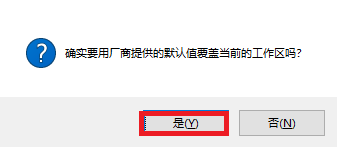
二、cdr文件损坏还有办法修复吗
根据CDR教程,cdr文件损坏是有办法修复的。若是cdr普通文件损坏,不用担心,系统会默认自动备份;若是cdr源文件损坏,小编也学到了一种恢复的方法。
首先,找到文件所在,将文件后缀名改为“.zip”,然后使用WinRAR软件打开,点击WinRAR页面上层工具栏中“工具”按钮,在工具展开面板中,点击“修复压缩文件”按钮。

选择“把损坏的压缩文件作为ZIP格式对待”,然后将被修复的文件另存为,再用WinRAR软件解压被修复后的压缩文件,点击解压后出现的“content”文件夹,里面有一个“.cdr”为后缀的文件,即为源文件。
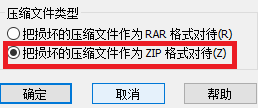
三、cdr文件怎么转换成pdf
根据CDR教程,cdr文件转换成pdf的方法十分简单。首先,我们点击cdr上层工具栏中的“文件”按钮,出现文件展开面板,点击“发布为PDF”按钮,之后正常操作保存即可将cdr文件转换成pdf。或使用快捷键Ctrl+H,发布“发布为PDF”的命令,而后同样操作保存即可。
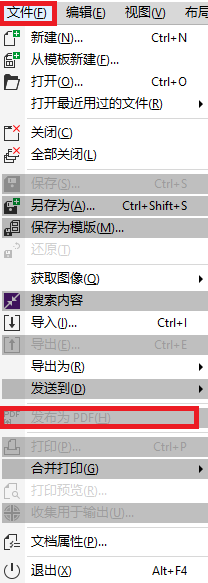
本篇小编给大家解答了cdr文件打开错误怎么修复,cdr文件损坏还有办法修复吗以及cdr文件怎么转换成pdf这三个问题,这些方法帮助到了小编身边的朋友,相信大家也会从这篇CDR教程中获得帮助!
Noel
展开阅读全文
︾